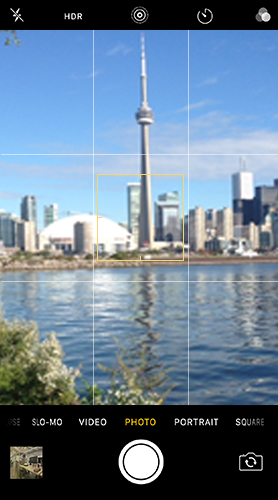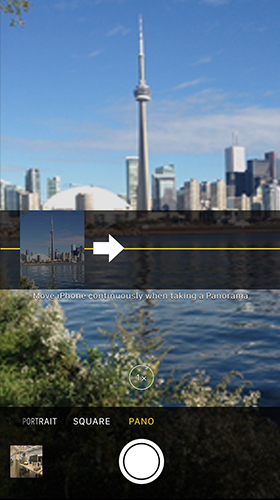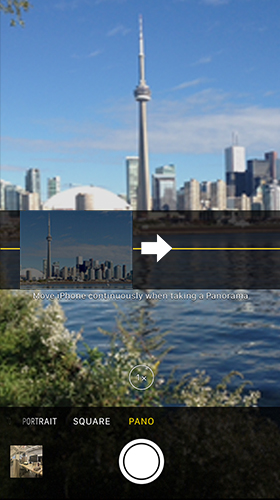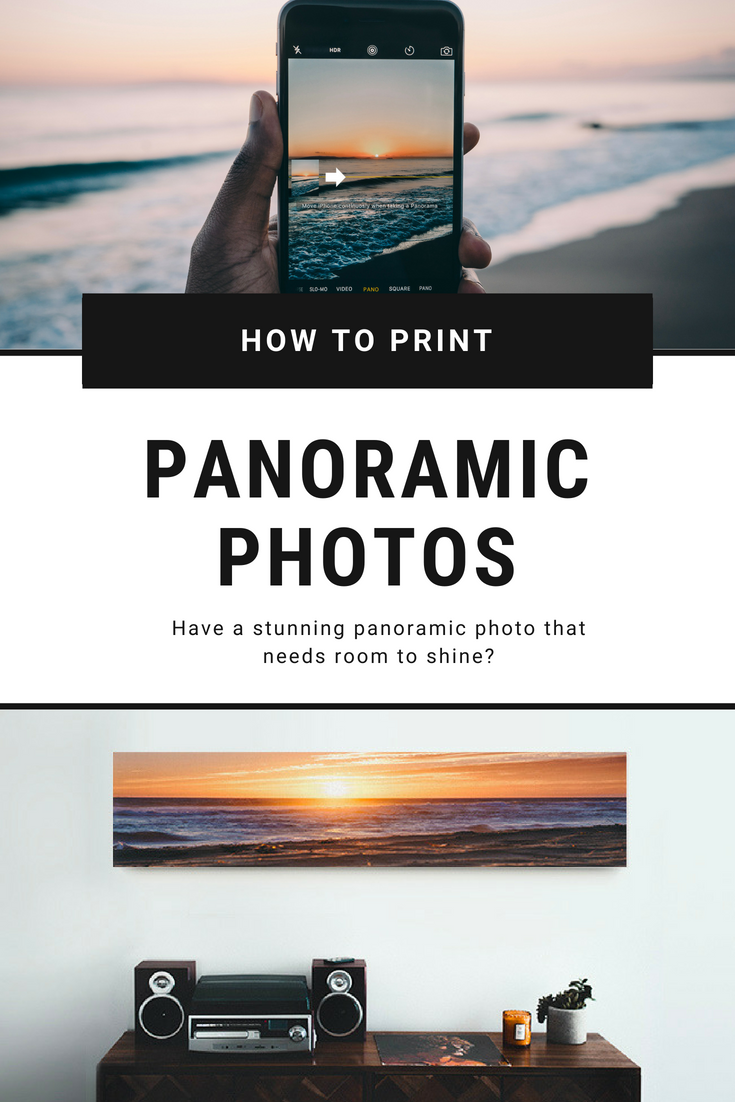Ibland är bilden som du verkligen vill ta större än telefonens skärm. Det är där panoramabilder kommer in i bilden. Har du kollat in panoramafotofunktionen på din iPhone? Vi har gjort det, och vi är beroende!
Våra interna fotografer testade den och vi är glada att kunna dela med oss av den här handledningen om hur du kan skriva ut iPhone panoramafoton på duk med din iPhone. Du kommer att älska dem!
Utskrift av dina iPhone-foton
Steg 1:
Finn din fotoinspiration. Så många ämnen rockar som panoramafoton på duk – stadsbilder och broar, bergskedjor och vyer, solnedgångar och sjöar! Möjligheterna är oändliga.
Steg 2:
Med motivet i sikte öppnar du kameraappen på telefonen och trycker på ”Pano” på alternativen längst ner på skärmen. Det är det sista alternativet där, så du måste scrolla lite.
Steg 3:
Linjera kameran till vänster om den plats där du vill att fotot ska börja. Tryck på avtryckaren och panorera sedan din iPhone kontinuerligt till höger, samtidigt som du håller pilen på skärmen på linjen.
Steg 4:
Grattis! Nu kan du beundra skönheten i ditt nya panorama.
Steg 5:
Välj en storlek för din duk eller inramade utskrift. Vi älskar att trycka anpassade storlekar, och panoramabilder är just det! Vi rekommenderar följande storlekar för utskrift av panoramafoton från iPhone: 16×76″, 12×57″ eller 8×38″. Men om du har idéer om något annat kan vi göra det också.
Steg 6:
Du har två alternativ för att skicka ditt foto till CanvasPop – direkt från din iPhone på vår webbplats (måste använda iOS 6 eller senare), eller maila det till dig själv, ladda ner det till din dator och gör beställningen. Oavsett, börja här!
Steg 7:
Vi tar hand om resten! Vi skriver ut ditt foto med kärlek och sträcker det för hand och levererar det sedan till din dörr. Hur enkelt var inte det?
Har du skrivit ut ett fantastiskt panoramafoto med CanvasPop? Dela det på vår Facebooksida! och om du gillar den här artikeln? Dela den på Pinterest!